Logic Pro Xユーザガイド
- ようこそ
-
- 概要
-
- リージョンの概要
- リージョンを選択する
- リージョンの一部を選択する
- リージョンをカット、コピー、およびペーストする
- リージョンを移動する
- ギャップを追加する/取り除く
- リージョンの再生をディレイする
- リージョンをループさせる
- リージョンを繰り返す
- リージョンのサイズを変更する
- リージョンをミュートする/ソロにする
- リージョンをタイムストレッチする
- リージョンを分割する
- MIDIリージョンをデミックスする
- リージョンを結合する
- トラック領域でリージョンを作成する
- トラック領域でオーディオリージョンをノーマライズする
- MIDIリージョンのエイリアスを作成する
- オーディオリージョンのクローンを作成する
- リージョンの色を変更する
- オーディオリージョンをサンプラーのサンプルゾーンに変換する
- リージョン名を変更する
- リージョンを削除する
-
- Smart Controlの概要
- マスターエフェクトのSmart Controlを表示する
- Smart Controlのレイアウトを選択する
- MIDIコントローラの自動割り当て
- スクリーンコントロールを自動的にマップする
- スクリーンコントロールをマップする
- マッピングパラメータを編集する
- パラメータ・マッピング・グラフを使用する
- スクリーンコントロールのプラグインウインドウを開く
- スクリーンコントロールの名前を変更する
- アーティキュレーションIDを使ってアーティキュレーションを変更する
- ハードウェアコントロールをスクリーンコントロールにアサインする
- Logic ProでSmart Controlの編集内容と保存されている設定を比較する
- アルペジエータを使う
- スクリーンコントロールの動きを自動化する
-
- 概要
- ノートを追加する
- スコアエディタでオートメーションを使う
-
- 譜表スタイルの概要
- トラックに譜表スタイルを割り当てる
- 譜表スタイルウインドウ
- 譜表スタイルを作成する/複製する
- 譜表スタイルを編集する
- 譜表と声部を編集する/パラメータを割り当てる
- Logic Proの譜表スタイルウインドウで譜表または声部を追加する/削除する
- Logic Proの譜表スタイルウインドウで譜表または声部をコピーする
- プロジェクト間で譜表スタイルをコピーする
- 譜表スタイルを削除する
- 声部と譜表に音符を割り当てる
- 多声部のパートを別々の譜表に表示する
- スコア記号の割り当てを変更する
- 譜表をまたいで音符を連桁にする
- ドラム記譜用にマッピングされた譜表スタイルを使う
- 定義済みの譜表スタイル
- スコアを共有する
- Touch Barのショートカット
-
- エフェクトについての説明
-
- MIDIプラグインを使う
- Modifier MIDIプラグインのコントロール
- Note Repeater MIDIプラグインのコントロール
- Randomizer MIDIプラグインのコントロール
-
- Scripter MIDIプラグインを使う
- スクリプトエディタを使う
- Scripter APIの概要
- MIDI処理関数の概要
- HandleMIDI関数
- ProcessMIDI関数
- GetParameter関数
- SetParameter関数
- ParameterChanged関数
- Reset関数
- JavaScriptオブジェクトの概要
- JavaScript Eventオブジェクトを使う
- JavaScript TimingInfoオブジェクトを使う
- Traceオブジェクトを使う
- MIDIイベントのbeatPosプロパティを使う
- JavaScript MIDIオブジェクトを使う
- Scripterのコントロールを作成する
- Transposer MIDIプラグインのコントロール
-
- 内蔵の音源についての説明
- 用語集

Logic Proでオーディオ・ファイル・エディタのルーラの表示を変更する
Logic Proのオーディオ・ファイル・エディタのルーラには2つの表示モードがあります。
絶対モード: プロジェクトの時間軸を参照します。
相対モード: オーディオファイルの先頭を参照します。
ルーラの表示スケールをカスタマイズすることもできます。「サンプル」、「分: 秒: ミリ秒」、「SMPTEタイム」、または「小節/ビート」から選択できます。
時間スケールを絶対位置で表示しているときは、ルーラのスケール単位が白い実線で表示されます。相対位置で表示しているときは、点線で表示されます(時間的な関連がないことを示します)。
相対表示モードを使う
Logic Proで、以下のいずれかの操作を行います:
プロジェクト・オーディオ・ブラウザからオーディオ・ファイル・エディタを開きます(プロジェクト・オーディオ・ブラウザでリージョンをダブルクリックします)。
オーディオ・ファイル・エディタの「表示」>「リンク」サブメニューで「コンテンツ」を選択して、プロジェクト・オーディオ・ブラウザでリージョンを選択します。
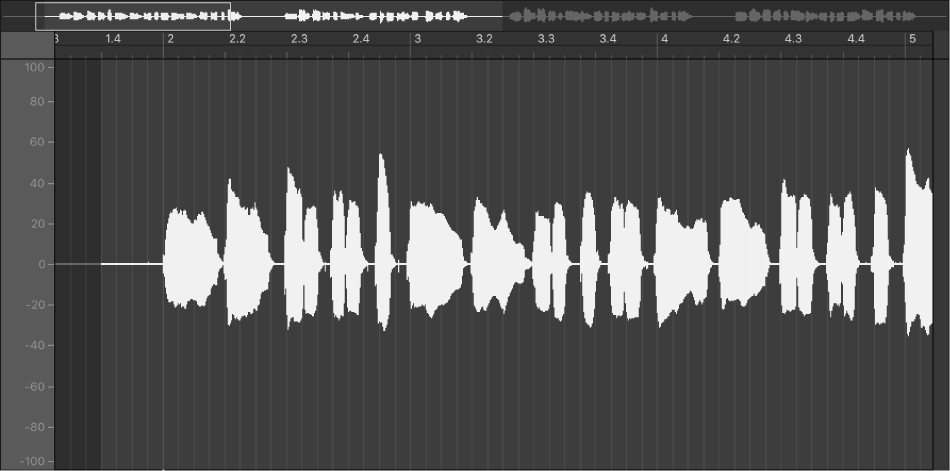
選択範囲の開始位置が自動的に値0(「小節/ビート」表示の場合は1 1 1 1)に割り当てられます。スケール単位の線が点線になります。
絶対表示モードを使う
Logic Proで、以下のいずれかの操作を行います:
Logic Proのメインウインドウでオーディオ・ファイル・ブラウザを開きます。
オーディオ・ファイル・エディタの「表示」>「リンク」サブメニューで「コンテンツ」を選択して、メインウインドウでリージョンを選択します。
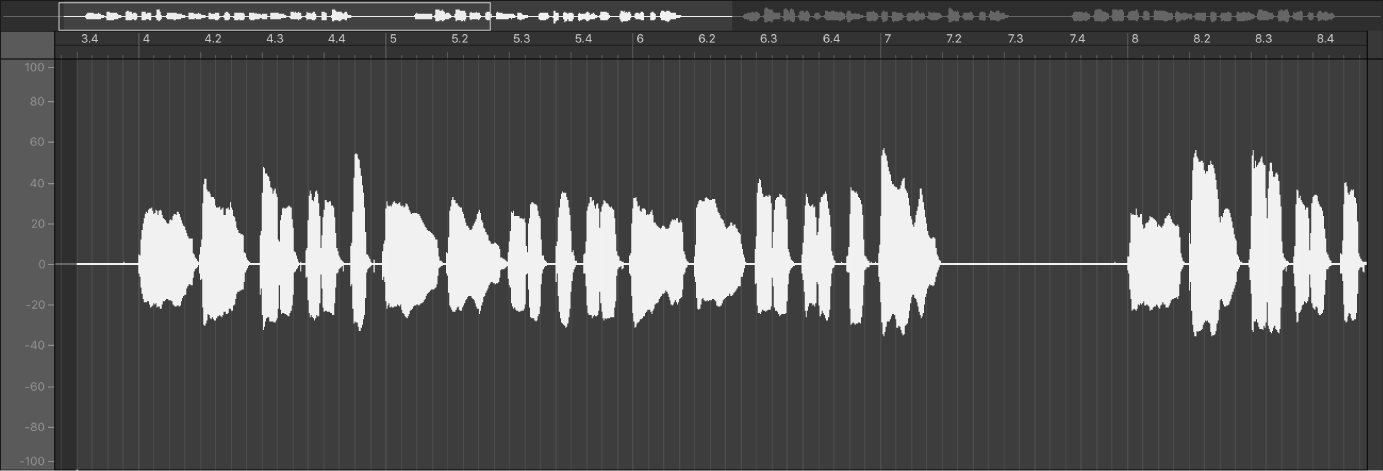
値0(「小節/ビート」表示の場合は1 1 1 1)に割り当てられているプロジェクト開始位置から時間が計測されます。このモードでは、絶対(プロジェクト)時間がルーラに表示されます。
オーディオ・ファイル・エディタのルーラの時間スケールを変更する
Logic Proのオーディオ・ファイル・エディタの「表示」メニューから、次のスケール単位のいずれかを選択します:
サンプル: サンプルワード数を表示します。
分: 秒: ミリ秒: 絶対スケールを時、分、秒、ミリ秒の形式で表示します。
SMPTEタイム: SMPTEスケールを時、分、秒、フレームの形式で表示します。
小節/ビート: スケールを小節、拍、ディビジョン、ティック単位で表示します。
ヒント: これらのオプションは、Controlキーを押しながらルーラをクリックして表示されるショートカットメニューでも設定できます。